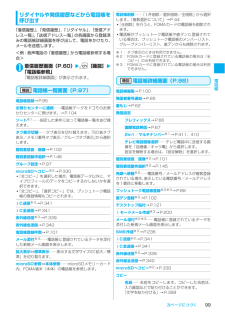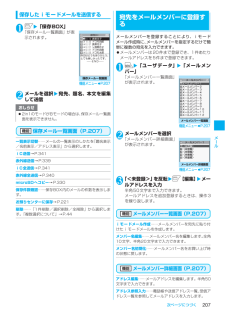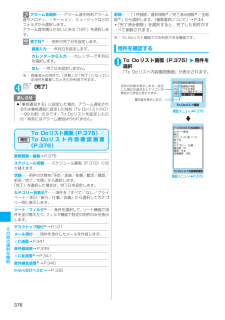Q&A
取扱説明書・マニュアル (文書検索対応分のみ)
"赤外線送信"2 件の検索結果
"赤外線送信"10 - 20 件目を表示
全般
質問者が納得参考になるかわかりませんがドコモのホームページにありました。参考にしてください。http://www.nttdocomo.co.jp/binary/pdf/support/utilization/backup/memory_card/download/n905imu.pdf
5791日前view114
99次ページにつづく電話帳リダイヤルや発信履歴などから電話帳を呼び出す「着信履歴」、「発信履歴」、「リダイヤル」、「受信アドレス一覧」、「送信アドレス一覧」の各画面から登録済みの電話帳詳細画面を呼び出して、電話をかけたり、メールを送信します。<例:音声電話の「着信履歴」から電話帳参照する場合>1着信履歴画面(P.60)wu[機能]w「電話帳参照」「電話帳詳細画面」が表示されます。電話帳一覧画面(P.97)電話帳登録→P.95お預りセンターに接続⋯⋯電話帳データをドコモのお預かりセンターに預けます。→P.104ソート※1⋯⋯指定した条件に従って電話帳一覧を並び替えます。タブ表示切替⋯⋯タブ表示を切り替えます。「50音タブ表示/メモリ番号タブ表示/グループタブ表示」から選択します。個別着信音/画像→P.102個別着信動作選択→P.146グループ設定→P.97microSDへコピー※2→P.330「全コピー」を選択した場合、電話帳データ以外に、マイプロフィールのデータをコピーするかしないかを選択できます。「全コピー」、「選択コピー」では、プッシュトーク電話帳の登録情報もコピーされます。iC送信※3→P.341iC全...
207次ページにつづくメ ル保存したiモードメールを送信する1ow「保存BOX」「保存メール一覧画面」が表示されます。2メールを選択w宛先、題名、本文を編集して送信保存メール一覧画面(P.207)一覧表示切替 ⋯⋯メールの一覧表示のしかたを 「題名表示/名前表示/アドレス表示」から選択します。iC送信→P.341赤外線送信→P.339iC全送信→P.341赤外線全送信→P.340microSDへコピー →P.330保存件数確認⋯⋯保存BOX内のメールの件数を表示します。お預りセンターに保存→P.221削除⋯⋯「1件削除/選択削除/全削除」から選択します。「複数選択について」→P.44宛先をメールメンバーに登録するメールメンバーを登録することにより、iモードメール作成時に、メールメンバーを指定するだけで簡単に複数の宛先を入力できます。 メールメンバーは20件まで登録でき、1件あたりメールアドレスを5件まで登録できます。1iw「ユーザデータ」w「メールメンバー」「メールメンバー一覧画面」が表示されます。2メールメンバーを選択「メールメンバー詳細画面」が表示されます。3「<未登録>」を反転wo[編集]wメールアドレ...
339次ページにつづくデ タ表示/編集/管理 メールのデータを転送するときは、次のことに注意してください。受信側の機種によっては、メールの題名の一部を受信できない場合があります。iアプリの起動指定、メール連動型 i アプリの貼付情報が貼り付けられているメールは、貼り付けられているデータを削除して送信します。メールに添付されているデータのファイル制限が「あり」の場合、そのデータも削除されて送信されます。また、静止画の形式によっては削除されて送信されるものがあります。ただし、送信メールと保存メールの場合で、ケーブル接続で受信したデータ、microSDメモリーカードからコピーしたデータは、ファイル制限を「あり」に設定していても送信されます。データの取得が完了してない添付ファイルが存在する場合は、その添付ファイルは削除されて送信されます。受信メールの1件受信で受信BOXフォルダの空き容量が不足しているときは、ゴミ箱のメール、古い受信メールから順に自動的に削除されます。ただし、未読のメールと保護されている受信メール、シークレットフォルダ内のiモードメールやSMSは削除されません。必要なメールは保護することをおすすめしま...
376その他の便利な機能アラーム音選択⋯⋯アラーム音を時刻アラーム音やメロディ、iモーション、ミュージックなどのフォルダから選択します。アラーム音を鳴らさないときは「OFF」を選択します。完了日※⋯⋯用件の完了日を設定します。直接入力⋯⋯年月日を設定します。カレンダーから入力⋯⋯カレンダーで年月日を選択します。なし⋯⋯完了日を設定しません。※:登録済みの用件で、「状態」が「完了」になっている用件を編集したときのみ利用できます。4o[完了]To Doリスト画面(P.375)/To Doリスト内容確認画面(P.376)新規登録・編集→P.375スケジュール切替⋯⋯スケジュール画面(P.372)に切り替えます。状態⋯⋯用件の状態を「予定/承諾/依頼/暫定/確認/拒否/完了/代理」から選択します。「完了」を選択した場合は、完了日を設定します。カテゴリー別表示※⋯⋯用件を「すべて/なし/プライベート/休日/旅行/仕事/会議」から選択してカテゴリー別に表示します。ソート/フィルタ※⋯⋯条件を選択して、ソート機能で用件を並び替えたり、フィルタ機能で特定の用件のみを表示します。デスクトップ貼付※→P.121メール添付⋯⋯用件...
222メ ルメール詳細画面(P.214、217)返信※1※2⋯⋯「新たに本文を入力して返信する」→P.211引用返信※1※2⋯⋯「本文を引用して返信する」→P.211転送※1※2⋯⋯「iモードメールをほかの宛先に転送する」→P.211再編集※3⋯⋯送信済みメールの宛先や題名、本文を編集します。o[送信]を押すと、メールを送信できます。再送信※3⋯⋯メールを再送信します。保護/保護解除⋯⋯メールを保護/保護解除します。フォルダ移動⋯⋯移動先のフォルダを選択し、メールを移動します。コピー⋯⋯メールの本文、題名、メールアドレスをコピーします。コピーした文字は本文入力画面に貼り付けることができます。「文字のコピー/切り取り/貼り付け」→P.399クイック検索※1→P.371アドレス登録・電話帳登録⋯⋯「メールアドレスを電話帳に登録する」→P.212データ保存⋯⋯「iモードメールに添付されているファイルを確認・保存する」→P.213挿入画像保存⋯⋯デコメール本文に挿入されている画像を選択し、マイピクチャのフォルダに保存します。保存後、待受画面などに設定するかしないかを選択できます。デスクトップ貼付⋯⋯送信元/宛先のアド...
375次ページにつづくその他の便利な機能スケジュール一覧画面(P.374)/スケジュール・休日・記念日詳細画面(P.374)新規登録⋯⋯「スケジュールを登録する」→P.372「休日・記念日を登録する」→P.374編集⋯⋯スケジュール・休日・記念日を編集します。コピー⋯⋯スケジュール・休日・記念日をコピーします。コピー元に繰り返しの設定があっても、コピー先では解除されます。クイック検索→P.371アイコン別表示⋯⋯アイコンを選択し、スケジュール・休日・記念日をアイコン別に表示します。繰り返しを設定しているスケジュール( または )は1件の項目として表示されます。ユーザアイコン設定→P.374To Doリスト切替 ⋯⋯To Doリスト画面(P.375)に切り替えます。シークレット解除⋯⋯シークレットモード/シークレット専用モードで登録したスケジュールを通常のデータに戻します。→P.134iモードメール作成→P.200メール添付⋯⋯スケジュールを添付したメールを作成します。デスクトップ貼付→P.121iC送信→P.341赤外線送信→P.339iC全送信→P.341赤外線全送信→P.340microSDへコピー →P...
260おサイフケ タイ/トルカトルカ一覧画面(P.259)フォルダ移動※1※5⋯⋯「1件移動/選択移動/全移動」を選択後、移動先のフォルダを選択し、トルカをほかのフォルダに移動します。「複数選択について」→P.44コピー※1※5⋯⋯「1件コピー/選択コピー/全コピー」を選択後、コピー先のフォルダを選択し、トルカをほかのフォルダにコピーします。「複数選択について」→P.44マーク一覧※2※5⋯⋯お気に入り登録したトルカを一覧表示します。マーク/解除※2⋯⋯トルカにお気に入りを登録/解除します。検索※2※5⋯⋯項目(インデックス/タイトル)を選択し、検索する文字列を入力すると、一致するトルカを一覧で表示します。フォルダ内全表示※2※5⋯⋯検索、ソート表示またはフィルタ機能による表示を元の表示に戻します。トルカフォルダ一覧画面で「全検索」 「全フィルタ」「全表示」を実行しているときは「全表示」と表示されます。ソート※2※5⋯⋯選択した条件に従ってトルカを並び替えます。フィルタ※2※5⋯⋯選択した条件に一致するトルカのみを表示します。iモードメール作成※1※3⋯⋯トルカを添付したiモードメールを作成します。iC送信※...
385次ページにつづくその他の便利な機能電卓画面(P.384)デスクトップ貼付→P.121テキストメモを作成する〈テキストメモ〉簡単なメッセージなどをテキストメモとして作成します。作成したテキストメモはスケジュールの内容やメールの本文に貼り付けることができます。 テキストメモは10件まで登録できます。 テキストメモは全角256文字、半角512文字まで入力できます。テキストメモを登録する1iw「LifeKit」w「テキストメモ」「テキストメモ画面」が表示されます。2「<未登録>」を反転wo[編集]■ すでに登録されているテキストメモの内容を変更する場合w変更する項目を反転wo [編集]3内容を入力テキストメモの内容を確認する1テキストメモ画面(P.385)w項目を選択w内容を確認テキストメモ画面(P.385)編集⋯⋯テキストメモを編集します。iモードメール作成→P.200スケジュール作成→P.372デスクトップ貼付→P.121iC送信→P.341赤外線送信→P.339iC全送信→P.341赤外線全送信→P.340microSDへコピー →P.330テキストメモ情報⋯⋯作成日時や分類を確認します。分類⋯⋯「なし/...
305次ページにつづくデ タ表示/編集/管理■画像種別アイコン :ファイル制限が設定されていたり、メールへの添付、FOMA端末外への出力が禁止されているデータ :再生制限付きのiモーション (再生回数・期間・期限を過ぎると「 」が「 」になります) :iモーション保存時と同FOMAカードを使用しているときのみ移動可 :iモーション保存時と同機種、同FOMAカードを使用しているときのみ移動可■取得方法アイコン■設定できる項目アイコン※:microSDフォルダでは表示されません。 :iモーション保存時と同FOMAカードを使用しているときのみ移動可 :iモーション保存時と同機種、同FOMAカードを使用しているときのみ移動可アイコン 説明JPEG形式の画像GIF形式の画像GIF(IFM)形式のフレーム、マーカースタンプSWF形式のFlash画像MP4形式の動画、iモーション (青色の音符)音響効果のあるMP4形式のiモーション (オレンジ色の音符)ASF形式のiモーションMP4形式の再生制限ありのiモーション音響効果があり、再生制限ありのMP4形式のiモーション部分的に取得したiモーション (緑色の音符)F...
220メ ル解除⋯⋯「1件解除/選択解除/全解除」から選択し、自動振り分けの条件を解除します。「複数選択について」→P.44メール一覧画面(P.214、216)返信※1⋯⋯「新たに本文を入力して返信する」→P.211再編集※2⋯⋯送信済みメールの宛先や題名、本文を編集します。o[送信]を押すと、メールを送信できます。フォルダ移動⋯⋯「1件移動/選択移動/全移動」を選択後、移動先のフォルダを選択し、メールをほかのフォルダに移動します。「複数選択について」→P.44メール検索⋯⋯送信元/宛先や題名を指定してメールを検索します。送信元検索※1/宛先検索※2⋯⋯電話帳や受信メールアドレス一覧、送信メールアドレス一覧を参照してメールアドレスを指定したり、メールアドレスを直接入力して検索します。題名検索⋯⋯題名を入力して検索します。全表示⋯⋯検索、ソート表示またはフィルタ機能による表示を元の表示(すべてを新しい順)に戻します。ソート⋯⋯選択した条件に従ってメールを並び替えます。フィルタ⋯⋯選択した条件に一致するメールのみを表示します。色分け⋯⋯メールを「指定なし(黒)/赤/青」から選択して色分けします。一覧表示切替 ⋯⋯...
- 1